Как превратить лист в миллиметровку в Excel?
Вы когда-нибудь пробовали изменить лист на миллиметровку для печати в Excel, как показано на скриншоте ниже? Вы можете легко превратить лист в миллиметровку, настроив размер ячеек и поля листа. В этой статье представлены подробные шаги для выполнения этой задачи.
- Превращение листа в миллиметровку в Excel
- Превращение листа в миллиметровую/инженерную/квадратную бумагу с помощью функции Настройка размера ячейки

Превращение листа в миллиметровку в Excel
Чтобы превратить лист в миллиметровку в Excel, пожалуйста, следуйте инструкциям:
1Нажмите стрелку ![]() в верхнем левом углу рабочей области, чтобы выбрать все ячейки активного листа.
в верхнем левом углу рабочей области, чтобы выбрать все ячейки активного листа.
2. Нажмите Главная > Формат > Высота строки, чтобы открыть диалоговое окно Высота строки.
3В диалоговом окне Высота строки введите 9 в поле Высота строки и нажмите кнопку ОК кнопку. Смотрите скриншот:

4. Оставьте все ячейки выделенными и нажмите Главная > Формат > Ширина столбца, чтобы открыть диалоговое окно Ширина столбца.
5В диалоговом окне Ширина столбца введите 1 в поле Ширина столбца и нажмите кнопку ОК кнопку. Смотрите скриншот:
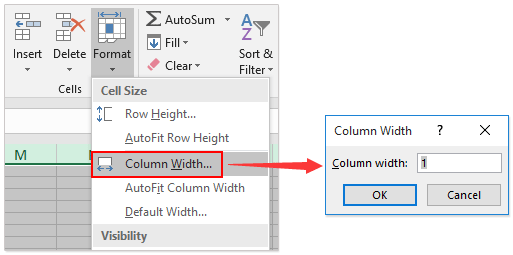
6Нажмите Разметка страницы > Поля > Пользовательские поля чтобы открыть диалоговое окно Настройка страницы.

7В диалоговом окне Настройка страницы, во вкладке Поля пожалуйста, сделайте следующее:
(1) Введите 0.5 в полях Сверху / Справа / Снизу / Слева по отдельности;
(2) Введите 0 в полях Верхний колонтитул и Нижний колонтитул ;
(3) Установите оба параметра Горизонтально и Вертикально во вкладке По центру на странице раздел.

8В диалоговом окне Настройка страницы, во вкладке Лист проверьте опцию Линии сетки в разделе Печать и нажмите кнопку ОК кнопку. Смотрите скриншот:
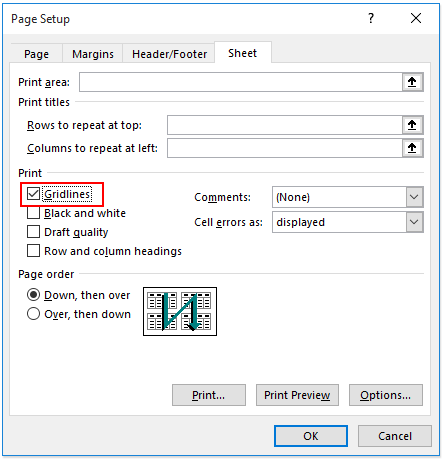
Теперь активный лист превращён в миллиметровку. Для печати миллиметровки выберите одну страницу на листе и нажмите Файл > Печать > Печать выделенного, чтобы напечатать её напрямую.
Превращение листа в миллиметровую/инженерную/квадратную бумагу с помощью функции Настройка размера ячейки
Как известно, существует множество стилей миллиметровок, и некоторые пользователи могут не помнить размер каждого типа бумаги. С помощью функции Настройка размера ячейки из Kutools для Excel вы можете легко превратить лист в миллиметровую бумагу, инженерную бумагу или квадратную бумагу в Excel.
1Нажмите стрелку ![]() в верхнем левом углу рабочей области, чтобы выбрать все ячейки активного листа.
в верхнем левом углу рабочей области, чтобы выбрать все ячейки активного листа.
2Нажмите Kutools > Формат > Настройка размера ячейки чтобы открыть диалоговое окно Настройка размера ячейки.

3В диалоговом окне Настройка размера ячейки настройте размер ячейки следующим образом:
(1) Настройка для миллиметровой бумаги: выберите Сантиметры как тип единицы измерения и укажите высоту строки и ширину столбца как 0.1, и нажмите кнопку ОК кнопку. Смотрите скриншот:

(2) Настройка для инженерной бумаги: выберите Дюймы как тип единицы измерения, укажите высоту строки и ширину столбца как 0.2, и нажмите кнопку ОК кнопку. Смотрите скриншот:

(3) Настройка для квадратной бумаги: выберите Дюймы как тип единицы измерения, укажите высоту строки и ширину столбца как 0.25, и нажмите кнопку ОК кнопку. Смотрите скриншот:

4. Пожалуйста, следуйте тем же шагам, описанным в предыдущем методе, чтобы настроить поля листа, колонтитулы и линии сетки.
Kutools для Excel - Усильте Excel более чем 300 необходимыми инструментами. Наслаждайтесь постоянно бесплатными функциями ИИ! Получите прямо сейчас
Связанные статьи:
Как создать шаблон миллиметровки/квадратной бумаги в Excel?
Лучшие инструменты для повышения продуктивности в Office
Повысьте свои навыки работы в Excel с помощью Kutools для Excel и ощутите эффективность на новом уровне. Kutools для Excel предлагает более300 расширенных функций для повышения производительности и экономии времени. Нажмите здесь, чтобы выбрать функцию, которая вам нужнее всего...
Office Tab добавляет вкладки в Office и делает вашу работу намного проще
- Включите режим вкладок для редактирования и чтения в Word, Excel, PowerPoint, Publisher, Access, Visio и Project.
- Открывайте и создавайте несколько документов во вкладках одного окна вместо новых отдельных окон.
- Увеличьте свою продуктивность на50% и уменьшите количество щелчков мышью на сотни ежедневно!
Все надстройки Kutools. Один установщик
Пакет Kutools for Office включает надстройки для Excel, Word, Outlook и PowerPoint, а также Office Tab Pro — идеально для команд, работающих в разных приложениях Office.
- Комплексный набор — надстройки для Excel, Word, Outlook и PowerPoint плюс Office Tab Pro
- Один установщик, одна лицензия — настройка занимает считанные минуты (MSI-совместимо)
- Совместная работа — максимальная эффективность между приложениями Office
- 30-дневная полнофункциональная пробная версия — без регистрации и кредитной карты
- Лучшее соотношение цены и качества — экономия по сравнению с покупкой отдельных надстроек
